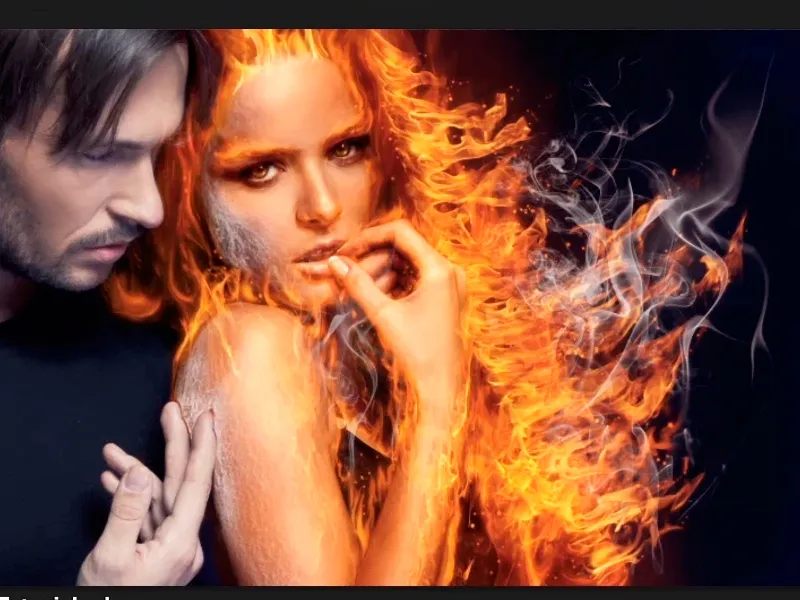Not: "Ateşin olduğu yerde duman vardır" adlı rehber, Marco Kolditz'in ilgili video eğitiminin metin versiyonudur. Metinler dolayısıyla günlük bir dil kullanabilirler.
Hadi başlayalım: Adımlar 1–11
Adım 1
Ateşin olduğu yerde duman mı var? Kesinlikle, ve bu dumanı şimdi resminize yerleştirmek istiyorsunuz, ve bunu Dosya>Yerleştir veya …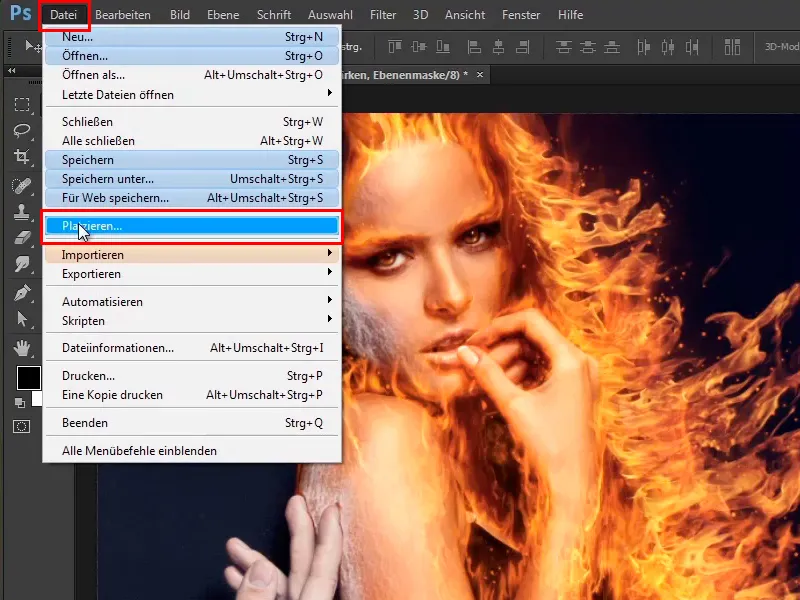
… bir Windows klasörü üzerinden, sonra basitçe resim dosyasını Photoshop'a sürükleyerek.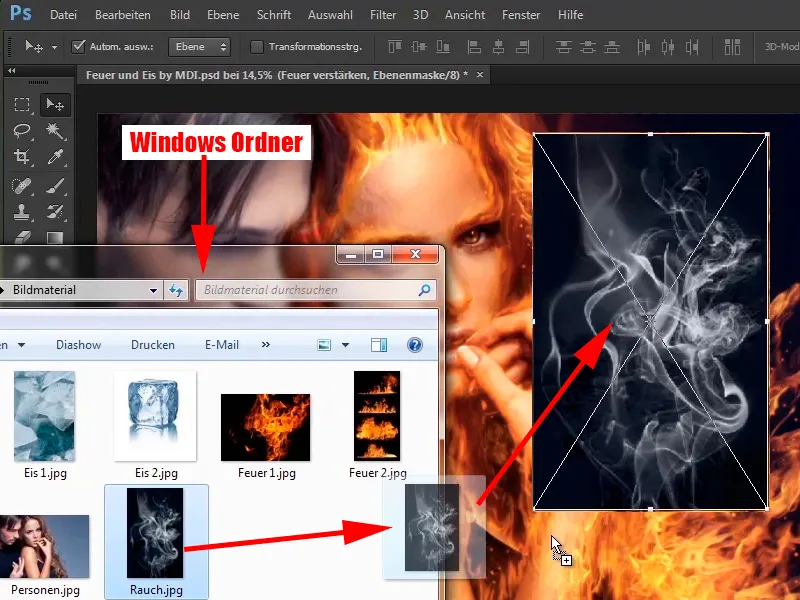
Adım 2
Enter tuşuna basarak onaylıyorsunuz ve bu katmanı hemen Çarpma modunda yerleştiriyorsunuz.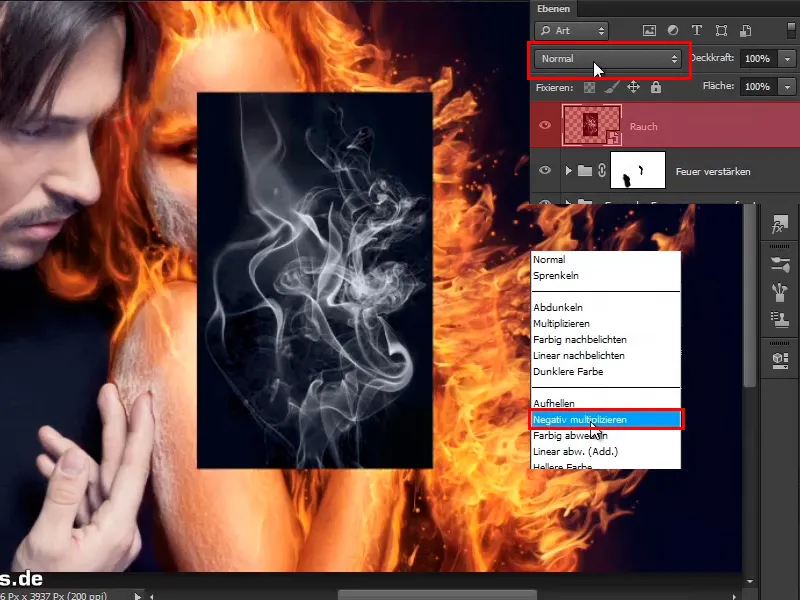
İşte sonuç: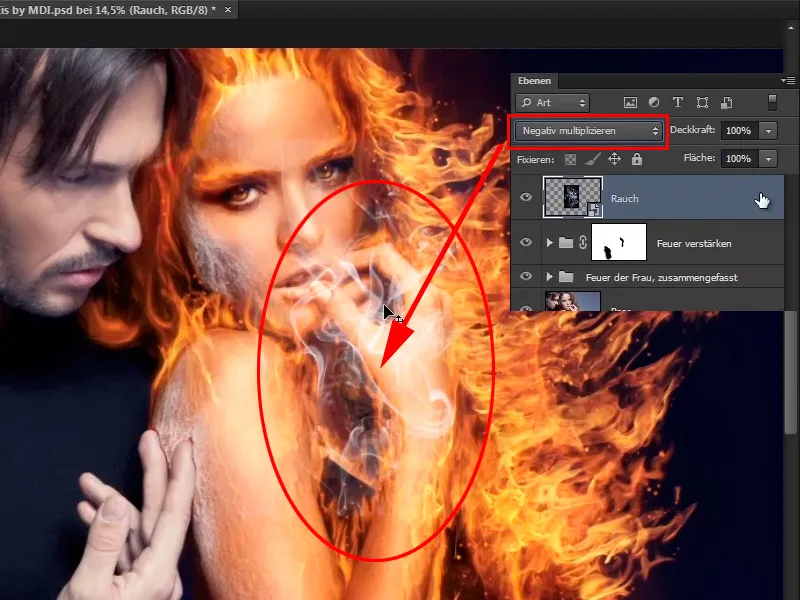
Adım 3
Yerleştirme işlemi sırasında bir katman doğrudan bir Akıllı Nesne olarak saklanır, yani artık bunu yapmanıza gerek kalmaz.
Ateşte olduğu gibi, siyah arka plan Çarpma modunda otomatik olarak gizlenir.
Burada arka planın tamamen siyah olmadığı, muhtemelen gri bir tonu olduğu söylenebilir.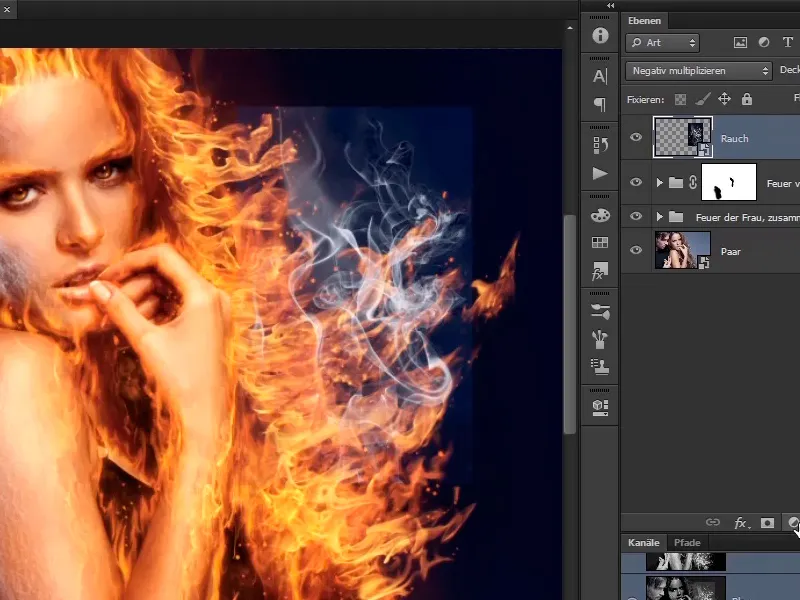
Adım 4
Bunu değiştirebilirsiniz, yani diyorsunuz ki, bir Ton Değerleri Düzenleme Katmanı oluşturun ve …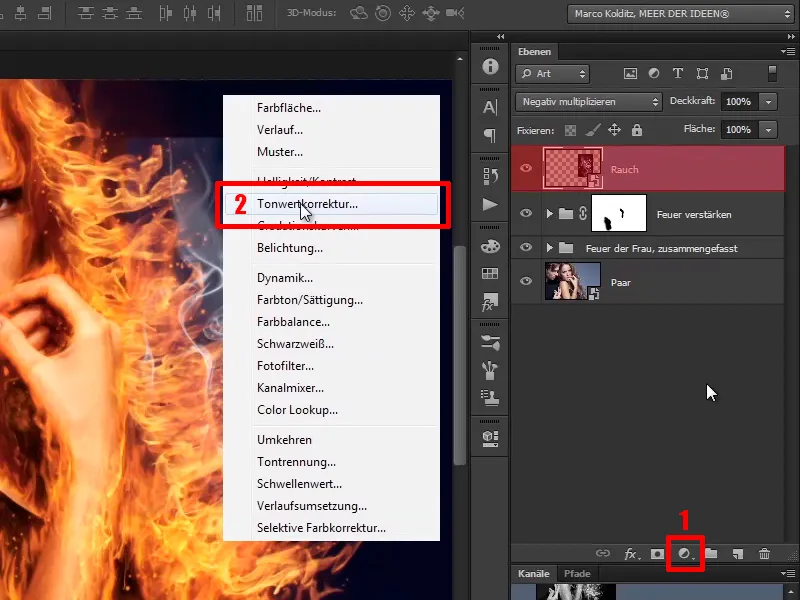
… bir Kesme Maskesi olarak ekleyin.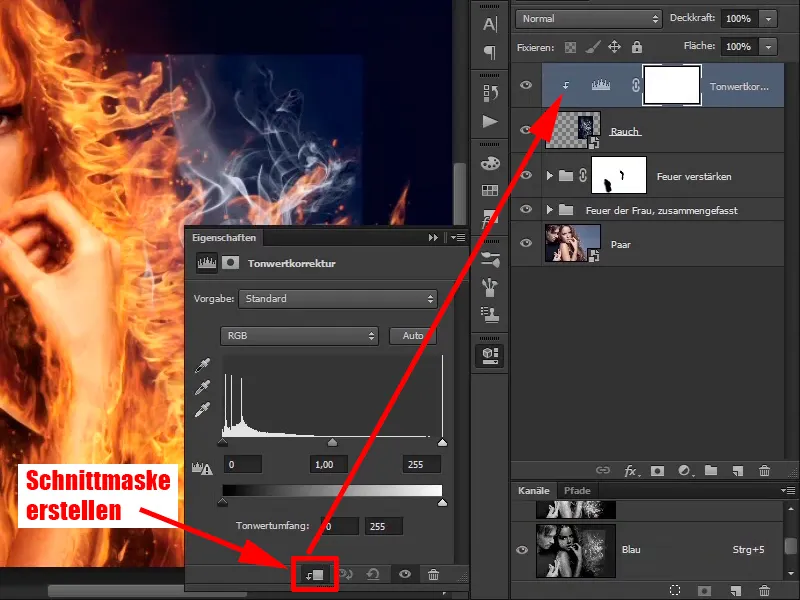
Adım 5
Burada siyah değeri biraz sağa çekip gri değeri biraz daha çekeceksiniz.
Böylece, bu değerlerle siyah alan gerçekten kayboluyor.
• Siyah Değer: 24
• Orta Değer: 0.91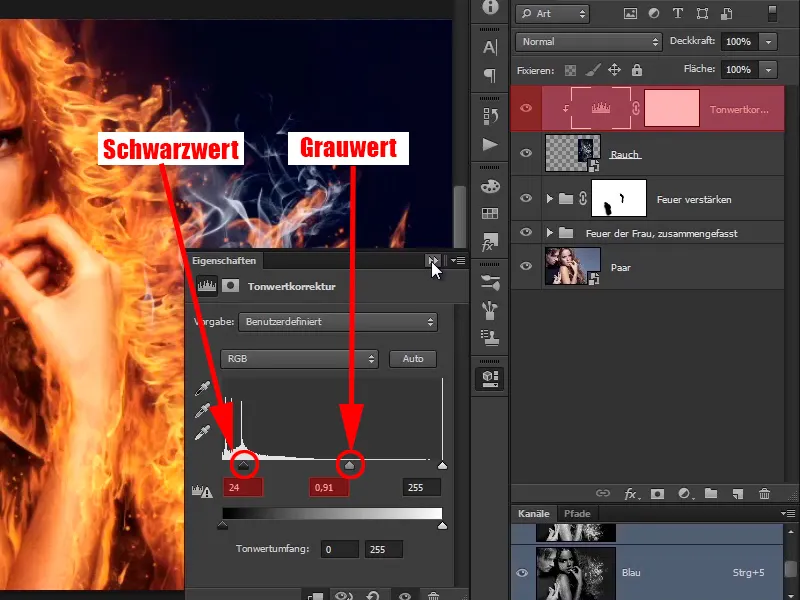
Adım 6
Şimdi bu dumanı da Ctrl+T ile tekrar büyütebilir ve sonra nerede en iyi yerleştireceğinize bir göz atabilirsiniz. Onu yansıtmalısınız, böylece ateş daha iyi görünür.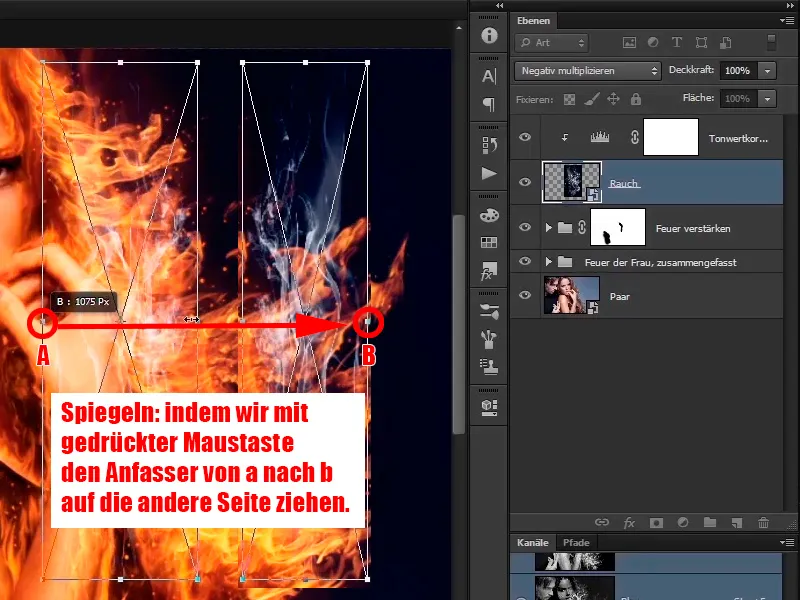
Adım 7
Bu size daha çok hoş geldi, çünkü duman da tekrar sağ üst köşeye doğru uçuyor veya hafifçe esiyor. Dumanı beğendiğiniz gibi yerleştirene kadar zaman ayırın.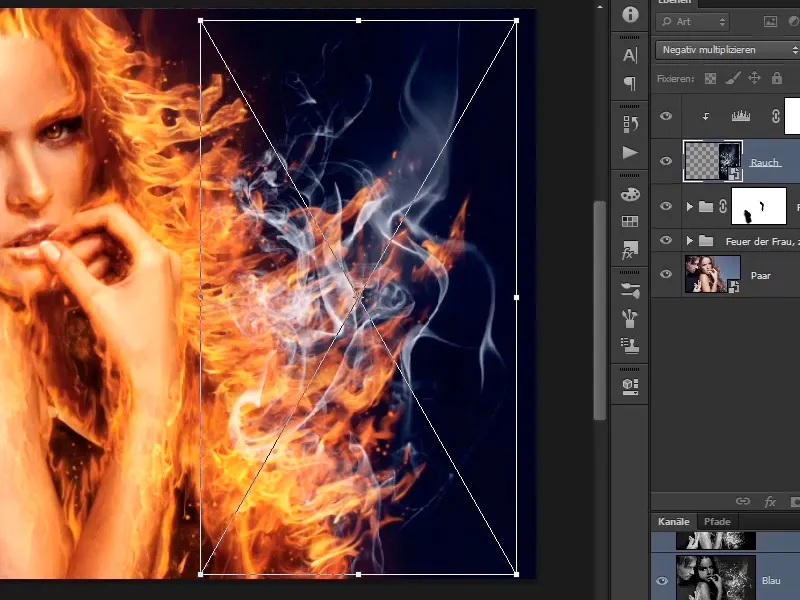
Adım 8
Düzenle>Dönüştür>Bozulma üzerinden …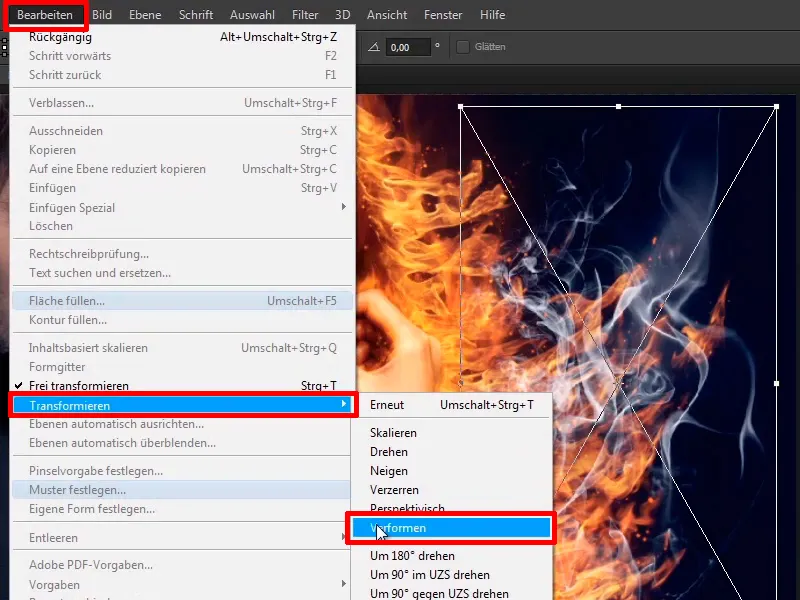
… dumanı güzel görünmesi için şekillendirebilirsiniz. Yine, burada zamanınızı alabilirsiniz ve Enter tuşuna basarak onaylayabilirsiniz.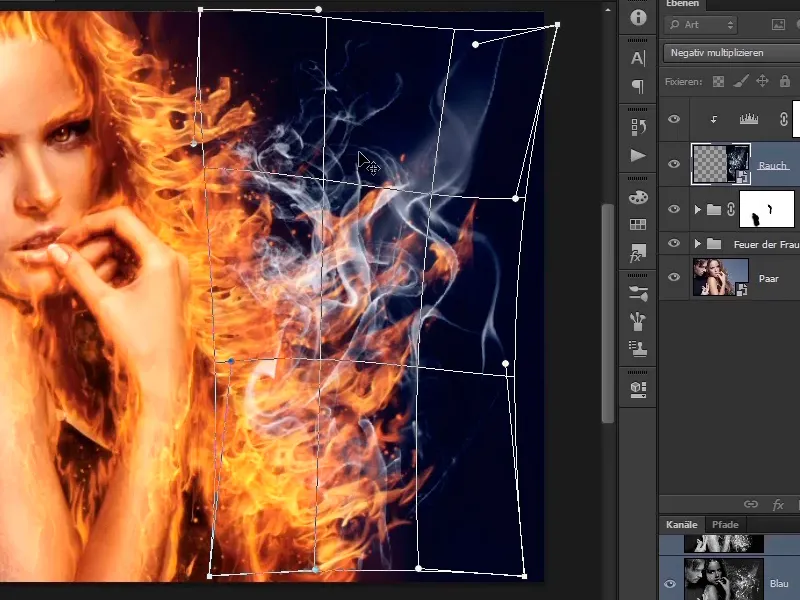
Adım 9
Burada bir Katman Maskesi ile boyayabilir ve …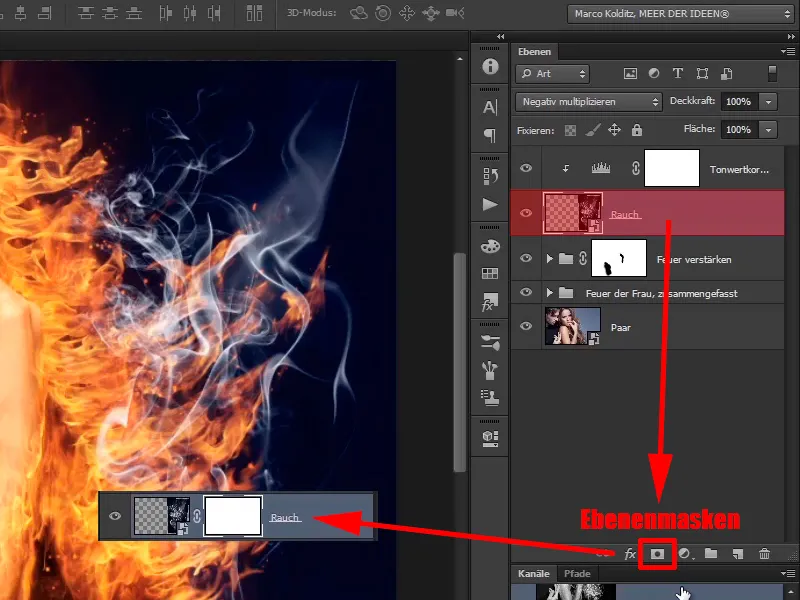
Adım 10
…bazı alanları çıkarabilirsiniz, örneğin bu alanı: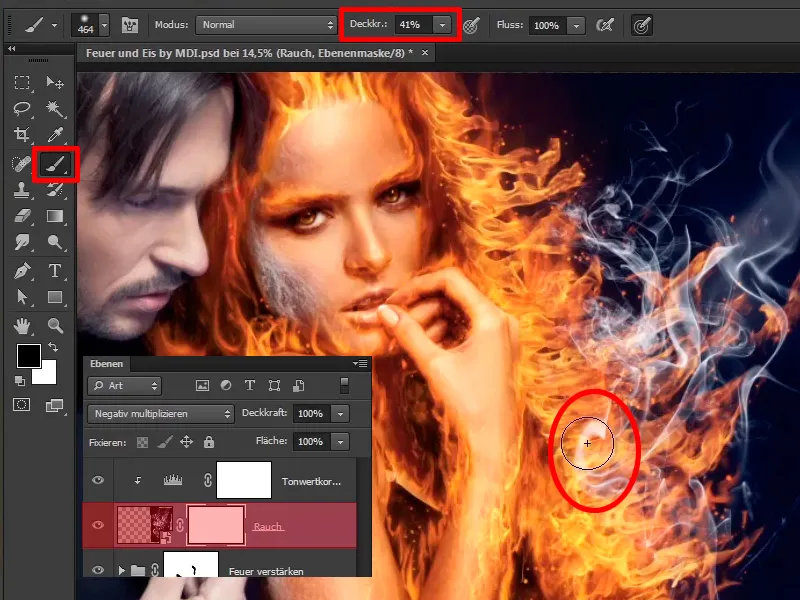
Adım 11
Yüzdelik Kapsayıcılık ile bu alanı biraz hafifletebilirsiniz.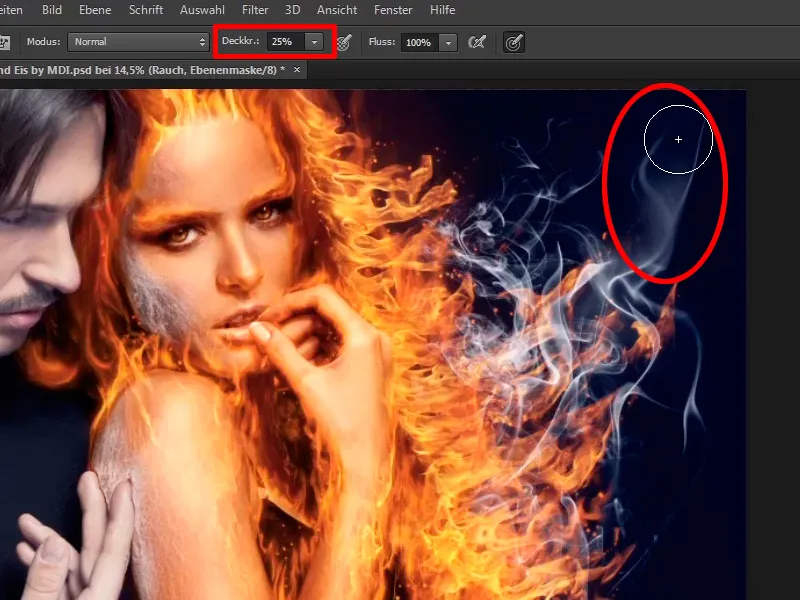
Adımlar 12–22
Adım 12
Tüm bunları istediğiniz gibi ayarlayabilirsiniz. Kol ve el arasında da bir ateş var, bu da demektir ki, buraya biraz duman yerleştireceksiniz. Bunun için bu iki katmanı kopyalayacaksınız, Alt tuşunu basılı tutarak aşağı doğru sürükleyeceksiniz.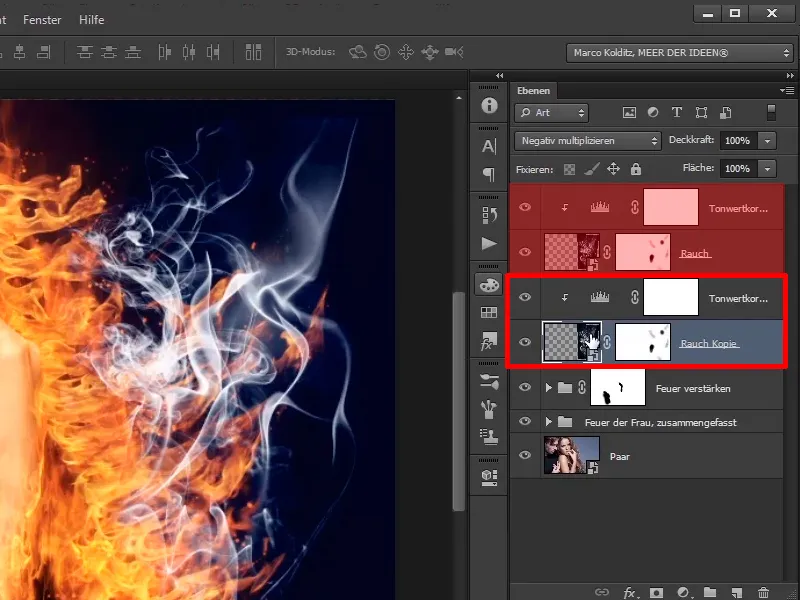
Adım 13
Şimdi kopyalanan duman katmanını seçiyor ve Ctrl+T tuşlarına basıyorsunuz. Durun, bu simgeyi kaldırmanız gerekiyor, …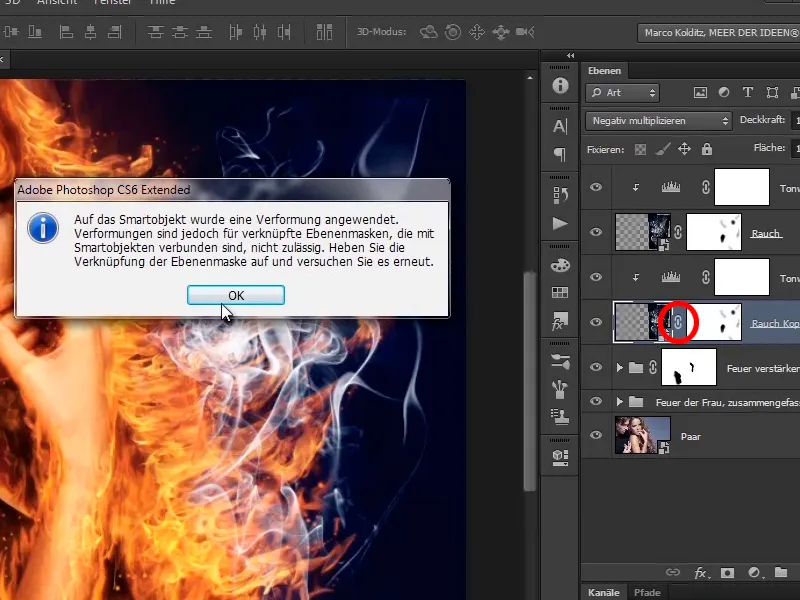
... çünkü burada bir şekil değiştirme işlevi kullandınız.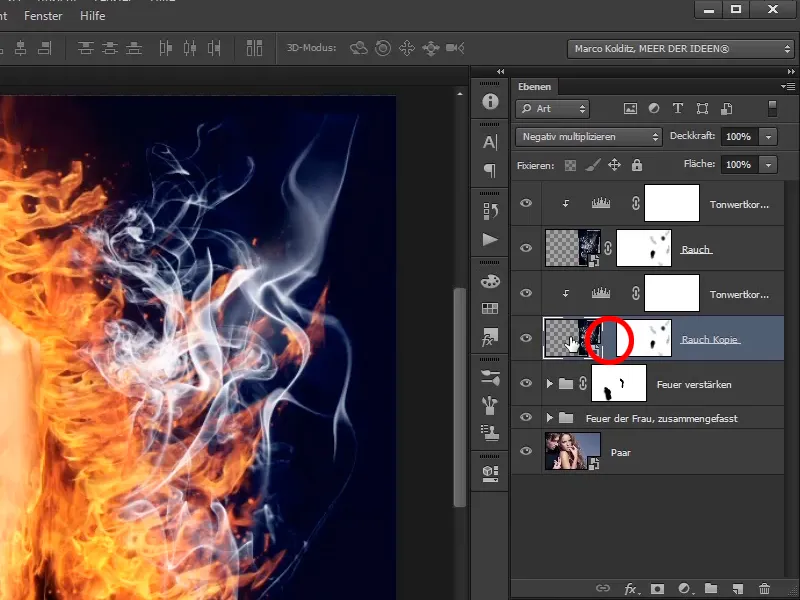
Adım 14
Şimdi Ctrl+T'ye basın ve dumanı hareket ettirebilirsiniz. Onu küçültebilir ve yerleştirebilirsiniz. Belki yine yansıtmalı olmalı, belki biraz büyük olmalı. Beğendiğinize göre görmelisiniz. Belki yansıtma olmasın, nasıl daha iyi olduğuna dair görmelisiniz. Burada da bolca zaman harcayabilir ve yerini Enter tuşuna basarak onaylayabilirsiniz.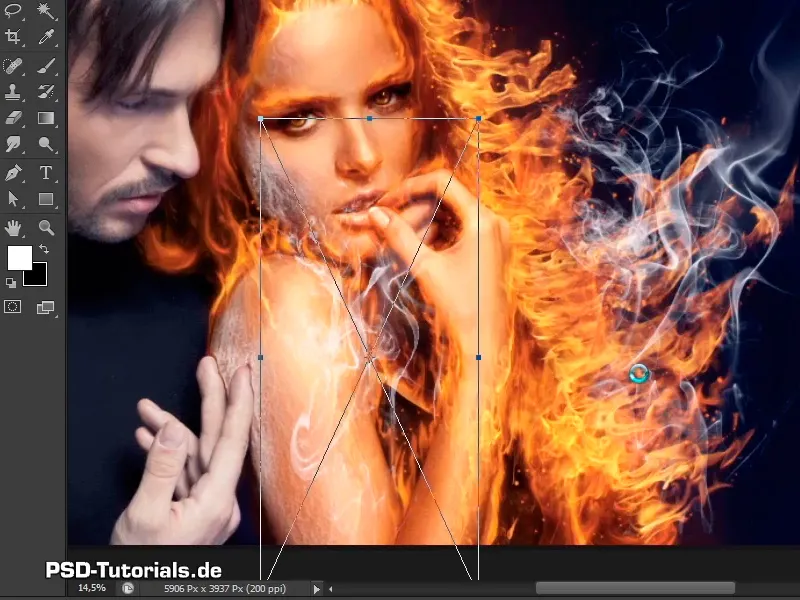
Adım 15
"Duman kopya" katmanında zaten arka planı düzelttiniz; tabii ki yine Katman Maskesi ile istemediğiniz bölgeleri maskeleyebilirsiniz. Bu kol üzerindeki tüm bölgeye karşılık gelir.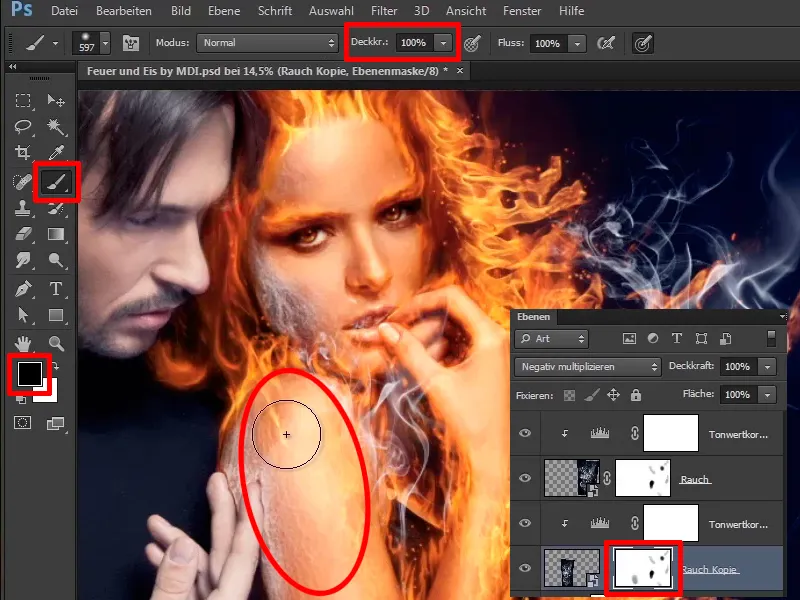
Adım 16
Şimdi Opaklık kısmını biraz daha azaltın, çünkü ağızda olması gerekmiyor ama şimdi bu oldukça iyi görünüyor.
Opaklık: %36.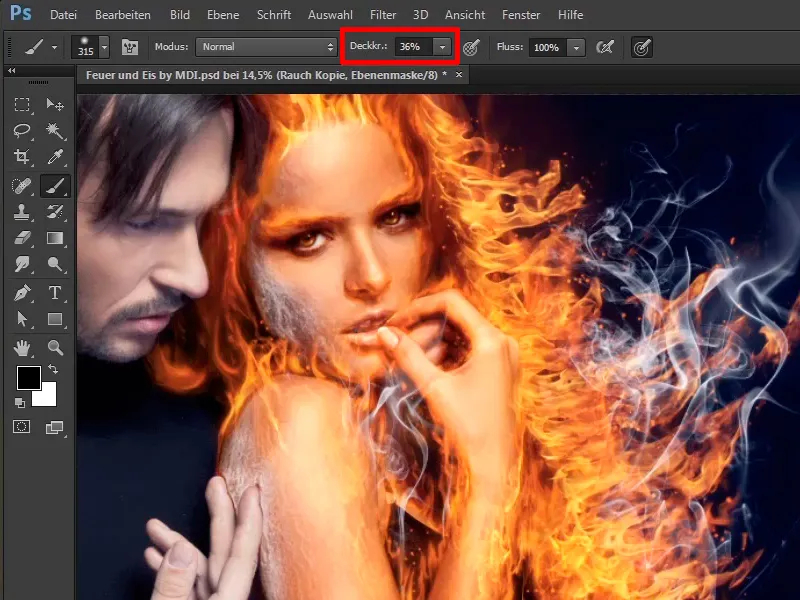
Adım 17
Şimdi katmanların Opaklık değerini azaltabilirsiniz.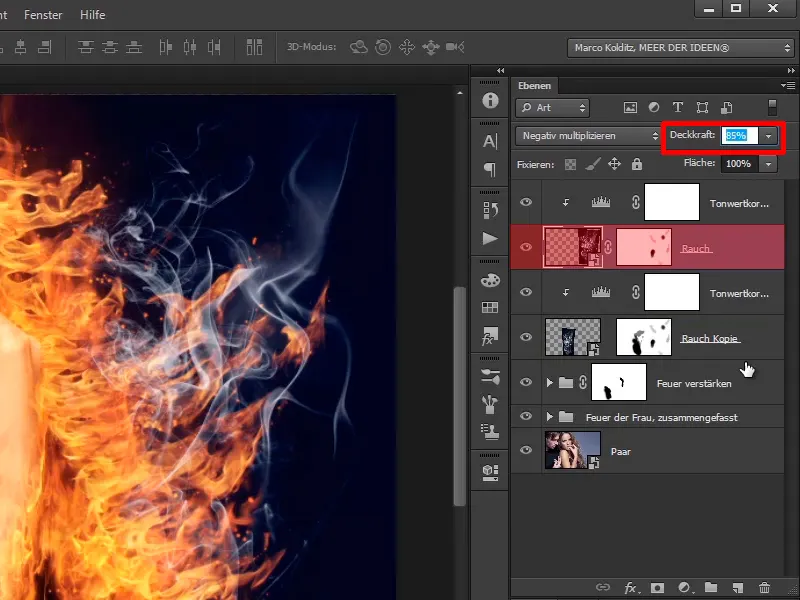
Bu şekilde güzel bir dumanı görüntüye yerleştirmiş olursunuz.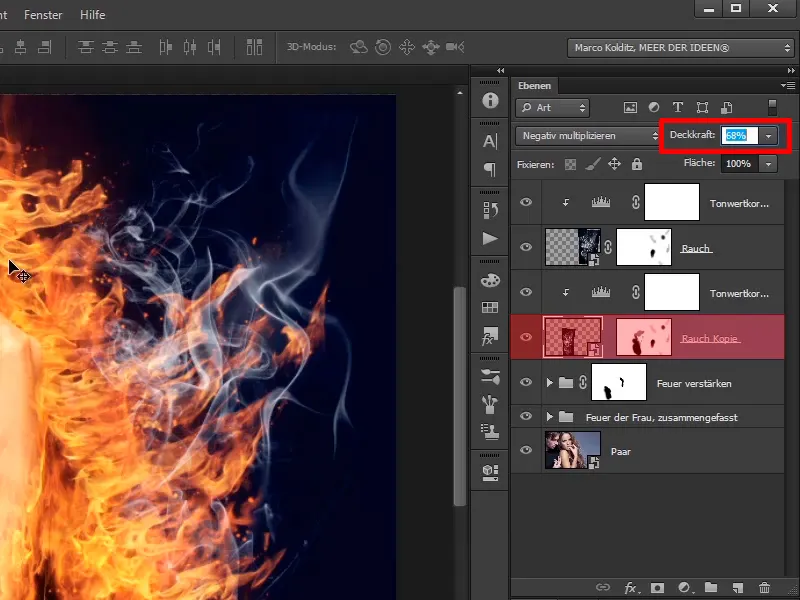
Adım 18
Şimdi yapmak istediğiniz şey şu: Ateşte biraz daha fazla kırmızı istiyorsunuz, yani bu katmanları işaretleyerek Ctrl+G ile bir Grup'a yerleştireceksiniz…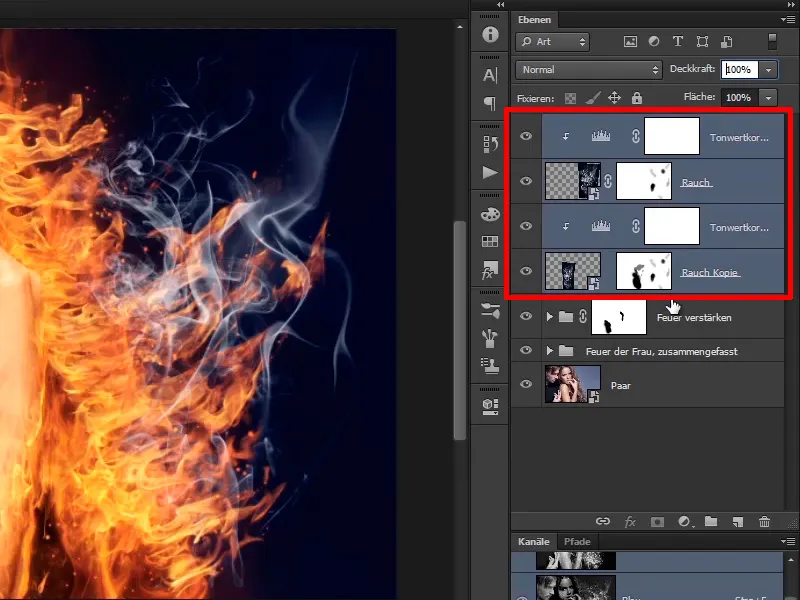
… adında Duman yapın: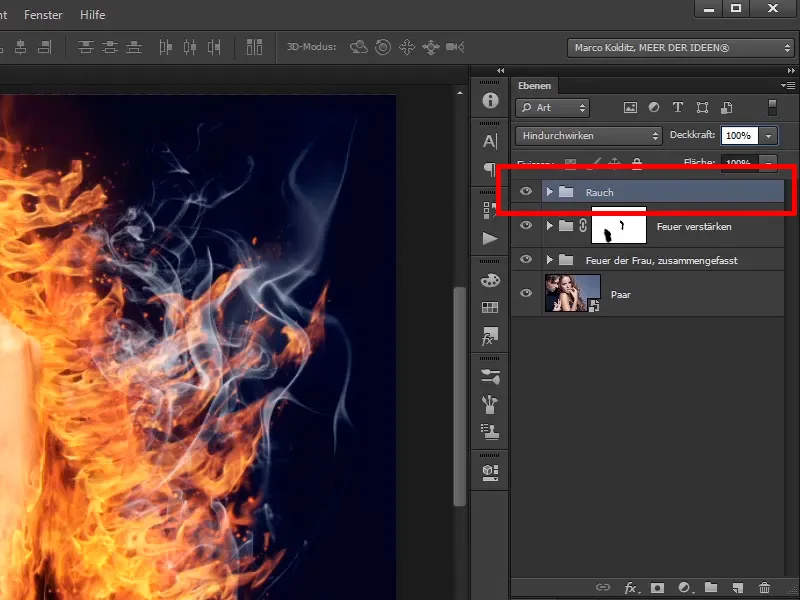
Adım 19
Ve üstüne şimdi bir ayar katmanı olan Renk Denge katmanını yerleştireceksiniz.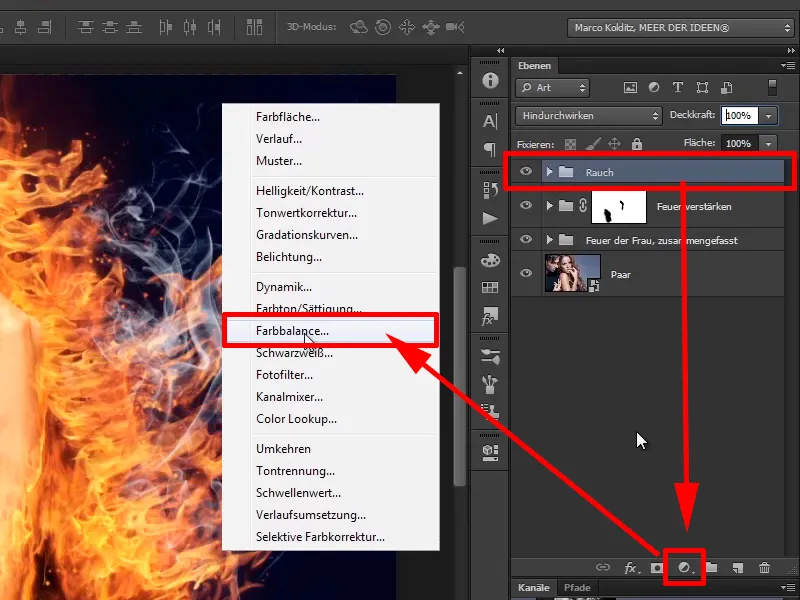
Sadece Orta Tonlar'ı Kırmızı kanalına 30 ve biraz sarıya doğru -20'e kaydırın.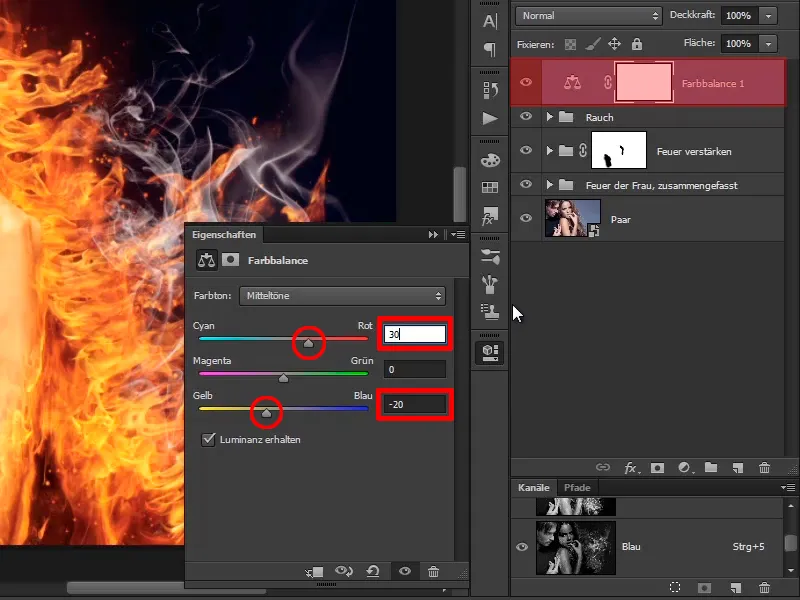
Adım 20
Çünkü tüm görüntü oldukça kırmızı hale geldi, şimdi maskeyi ters çevirin. Ctrl+I ile değişimi tam Opaklık ve beyaz ön plan fırçasıyla sadece saç bölgesinde boyayın. Kırmızı ateş çevresindeki mavi arka plana biraz da yansıyor, ve bu oldukça iyi, çünkü kırmızı ateş etrafa rengini veriyor.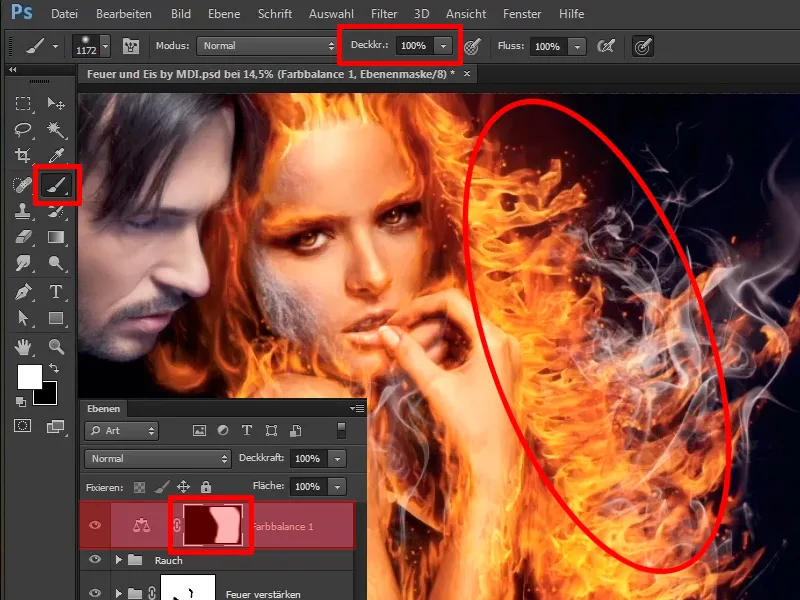
Adım 21
Bu oldukça iyi görünüyor. Bu katmanları "Ateşte Daha Fazla Kırmızı" olarak adlandırın.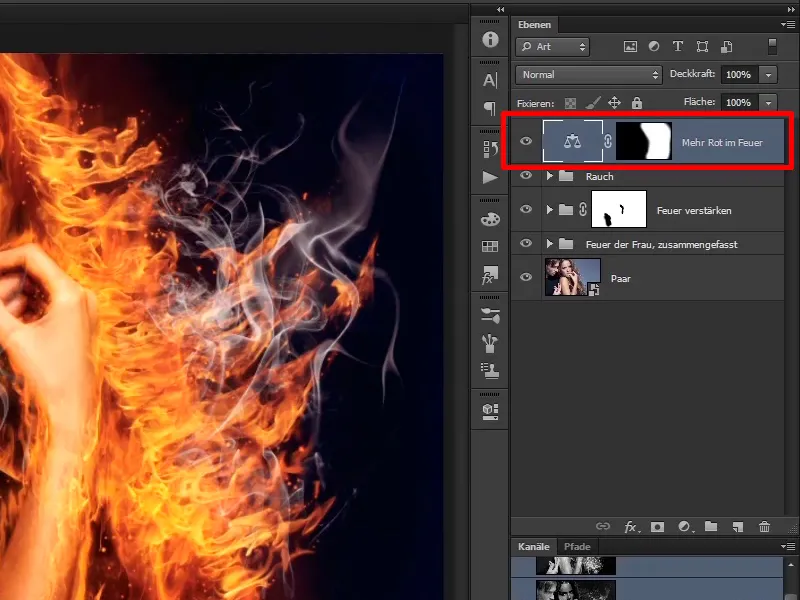
Adım 22
Şimdi kadını tamamladınız ve bir sonraki öğreticiler sadece adamı işleyecek, onu bir buz bloğuna dönüştüreceksiniz.